常常在设计中,由于画面的需要,需要设计出,相对复杂的旋转图形?那么在AI中,如何去完成呢?请看下图图解!
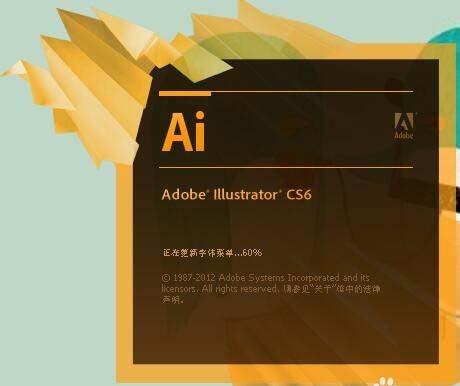
1、打开Adobe Illustrator cs6软件!创建画板!
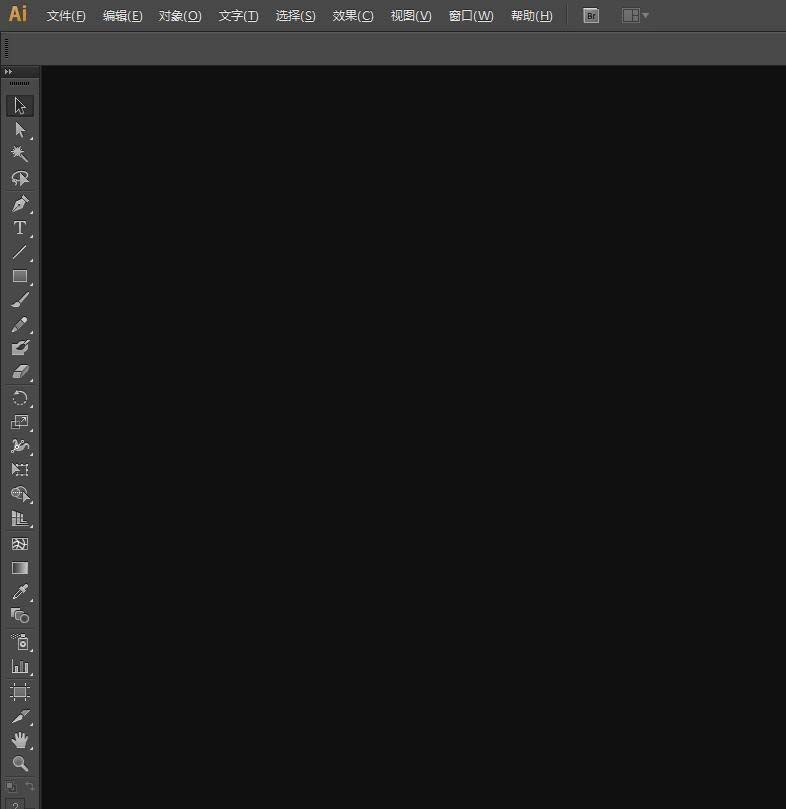
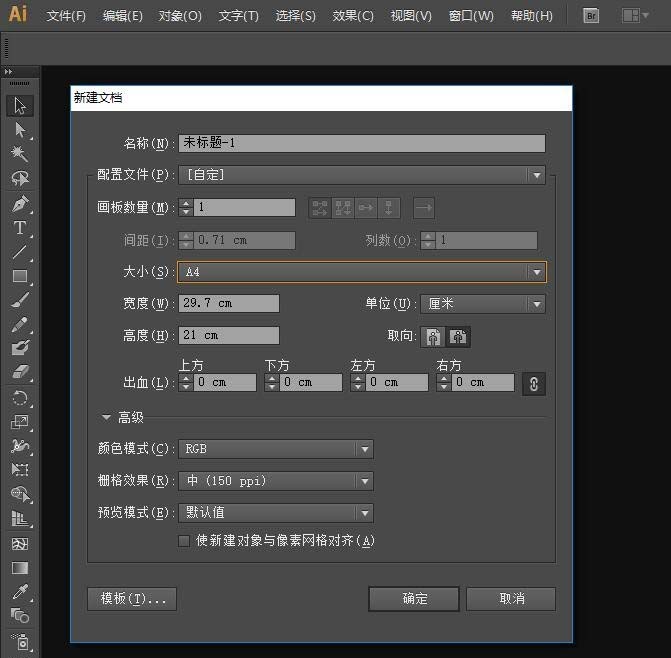
2、选择图形工具!先描绘单个图形!用一个五角星举例!
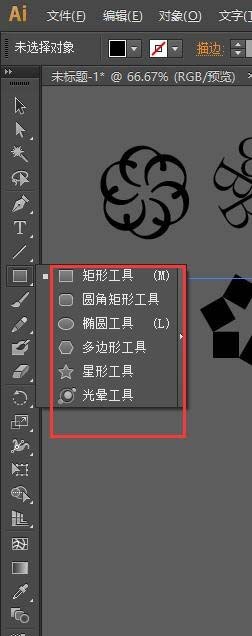
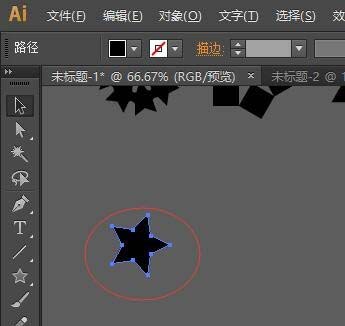
3、点击旋转工具,按“ALT”键,在五角星的任意一个角左击!然后就弹出一个窗口,可以填写合适的角度,或者需求的角度!
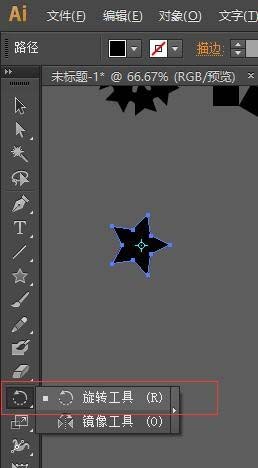
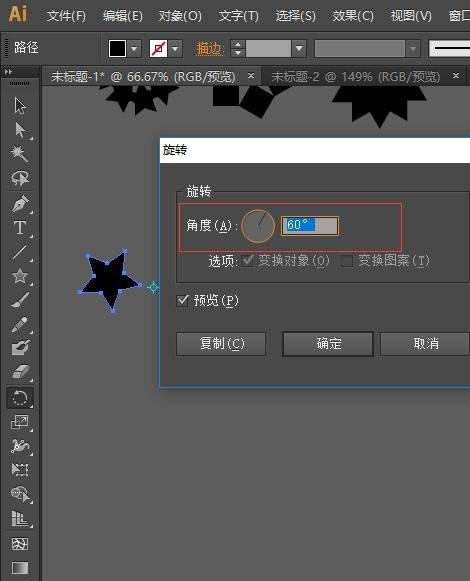
4、填写合适的角度后,点击“复制“然后再按“CTRL+D"进行复制旋转,从而达到你想要的图形!
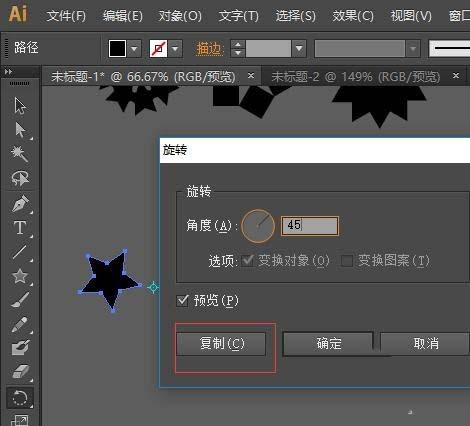
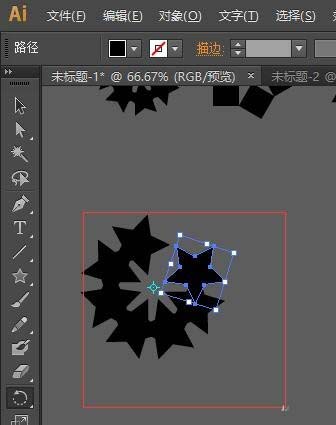
5、不仅仅是图形可以复制,文字也可以选择做出不一样的图形哦!例如:英文字母!
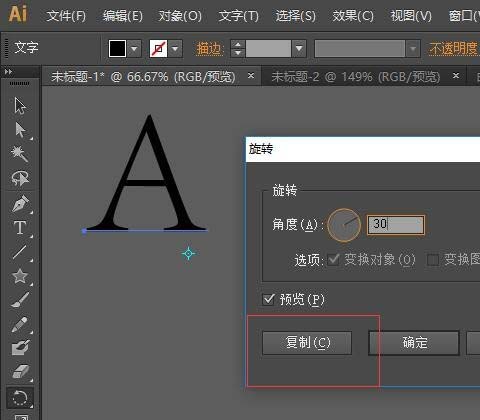
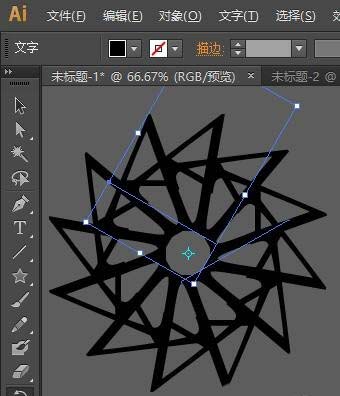
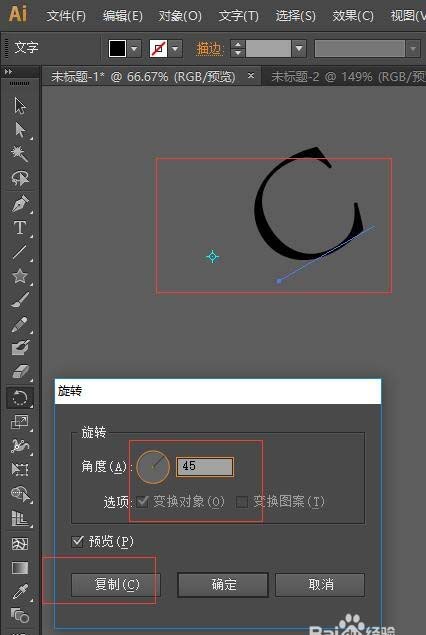
6、 不仅仅是英文字母,可以做这些复杂的图形,中文字体的图形,更加有趣哦!我们来看看下图吧!
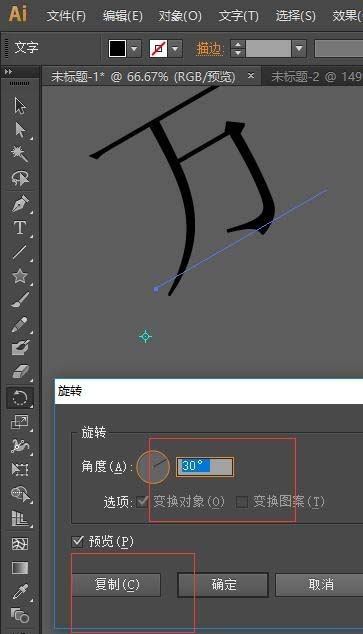
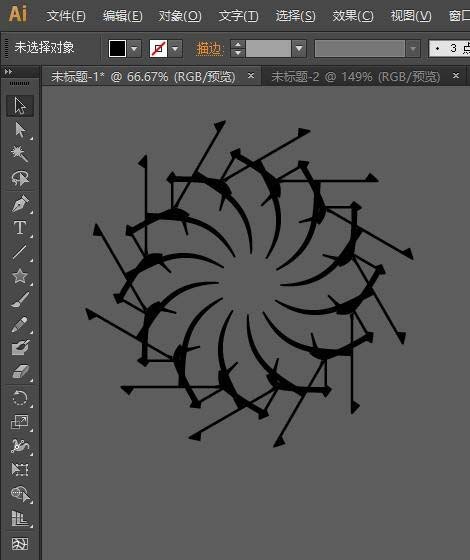
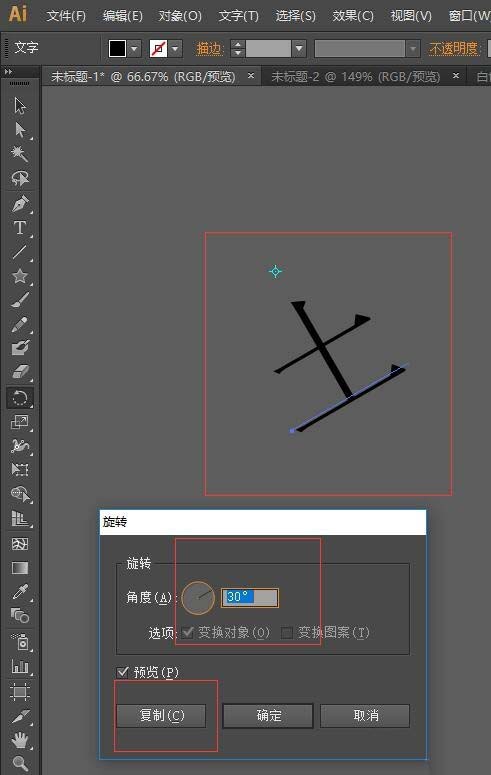
7、设计出来的这些复杂的图层,如果你想让它变得更加有设计感,或者是更加复杂的话,可以尝试一下,下方的方式哦!更加有规则排列起来!
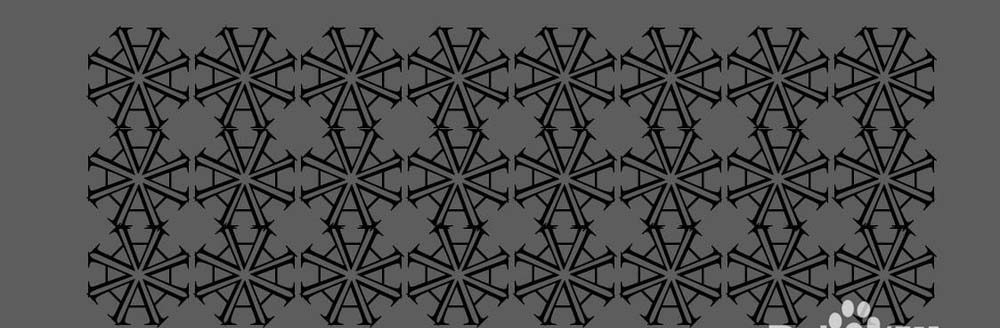
相关推荐: